9. При вращении фигуры модификатор Lathe(Вращение) повторяет верхнюю вершину для каждого сегмента. Поэтому если возле нижней и верхней частей трехмерного объекта в окне проекции Perspective заметно мерцание, то для его устранения установите флажок Weld Core(Слияние на оси).
10. Найдите в стеке модификаторов элемент Editable Spline(Редактируемый сплайн) и выберите его подчиненный объект Vertex(Вершина). Затем в окне проекции выделите произвольно выбранную, вершину. Щелкните на кнопке Show End Result(Переключатель показать конечный результат), и в окнах проекции будет показан окончательный вид яблока. Попробуйте переместить выбранную вершину и просмотрите окончательный вид яблока в окне проекции Perspective. Однако учтите: выделять и перемещать вершины в окне проекции Perspective не рекомендуется!
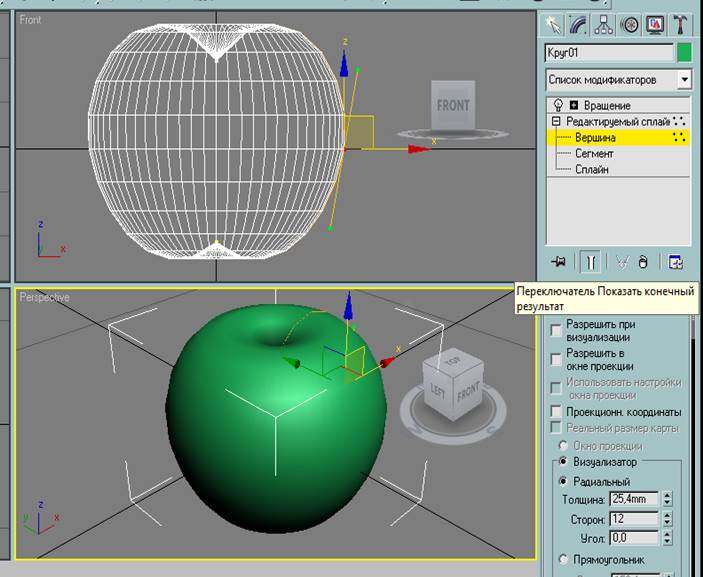
11. Добавьте самостоятельно в сцену еще один объект для создания черенка яблока и придания яблоку более натурального вида.
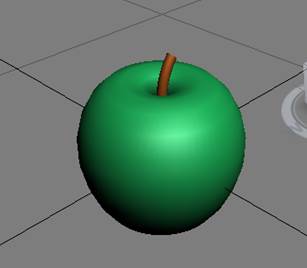
12. Сохраните сцену в файле Apple.max в вашем каталоге.
Упражнение 3 12. Скошенный текст
1. Сбросьте параметры программы 3ds max с помощью команды меню File->Reset.
2. Щелкните на кнопке Shapes(Формы) вкладки Create(Создать), а затем на кнопке Text(Текст).
3. В поле Text введите любой текст, например ваше имя (в данном примере используется слово Julia ) , вместо предлагаемого по умолчанию текста MAX Text.
4. Щелкните в окне Front для размещения текста в сцене.

5. Выберите шрифт Arial Black из списка шрифтов. Оставьте предлагаемый по умолчанию размер 100 в поле Size(Размер).
6. Выделите текстовый объект и перейдите во вкладку Modify(Изменить). Выберите модификатор Bevel(Скос) в списке модификаторов. Текст отобразится в затененном представлении в окне проекции Perspective.

7. Прокрутите вкладку Modify(Изменить) для просмотра разворачивающейся панели Bevel Values(Значения скоса). Параметры этой панели будут использоваться далее для выдавливания и скоса текста.
8. Для параметра Start Outline(Начальный контур) оставьте неизменным предлагаемое по умолчанию значение 0. В области Level1(Слой 1) укажите значение -4 для параметра Height(Высота). Для параметра Outline(Контур) оставьте неизменным предлагаемое по умолчанию значение 0. Обратите внимание, что теперь текст будет выдавлен на 4 единицы.

9. В разворачивающейся панели Bevel Values(Значения скоса) установите флажок Level2(Слой 2) для активизации выдавливания на втором уровне.
10. В области Level2(Слой 2) укажите значение -20 для параметра Height(Высота). Теперь текст будет выдавлен еще на 20 единиц, что будет очень заметно в окнах проекции Left и Front.

11. Прокрутите счетчик Outline(Контур) в области Level1(Слой 1) и понаблюдайте во всех окнах проекции за происходящими изменениями. Если значения будут очень большими, то фигура может неожиданно исказиться. Введите значение 2 для параметра Outline(Контур) в области Level1(Слой 1).
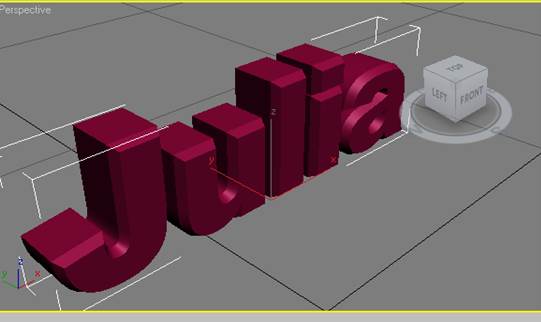
Новое выдавливание теперь скошено от центра каждого сплайна на 2 единицы, что хорошо видно в окне проекции Perspective.
12. Обратите внимание, что некоторые элементы текста могут при этом столкнуться и исказить друг друга. Такая ситуация называется самопересекающейся конфигурацией и может привести к ошибкам во время визуализации. Для исправления этих ошибок введите значение -2 для параметра Start Outline(Начальный контур).
В разворачивающейся панели Parameters(Параметры) выберите переключатель Curved Sides (Скругленные бока) и укажите значение 3 для параметра Segments(Сегменты). Для создания закругленных ребер текста вместо скосов следует указать для параметра Segments(Сегменты) значение больше 1, иначе, независимо от выбора переключателя— Curved Sides(Скругленные бока) или Linear Sides(Плоские бока), будет создан скос, а не закругление.

13. Если скошенный объект имеет непредсказуемые пики и изрезанные края, то для их устранения следует настроить параметр Outline(Контур). Учтите, что при изменении шрифта текста также может потребоваться дополнительная настройка параметров модификатора Bevel(Скос). Для настройки следует использовать параметры интерполяции, например с модификатором Bevel(Скос) рекомендуется применять адаптивную интерполяцию.
Уважаемый посетитель!
Чтобы распечатать файл, скачайте его (в формате Word).
Ссылка на скачивание - внизу страницы.